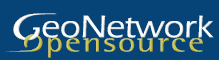
GeoNetwork opensource es un sistema basado en estándares para la gestión distribuida de información espacial. Está diseñado para facilitar el acceso a la información geoespacial procedente de diversos proveedores de datos, mediante el uso de sus metadatos descriptivos.
Además de cómo arrancar GeoNetwork, esta guía de inicio rápido describe:
La documentación detallada (en inglés) se encuentra en http://localhost:8880/geonetwork/docs/eng/users/, o haciendo clic el enlace ‘Ayuda’ de la página principal de GeoNetwork.
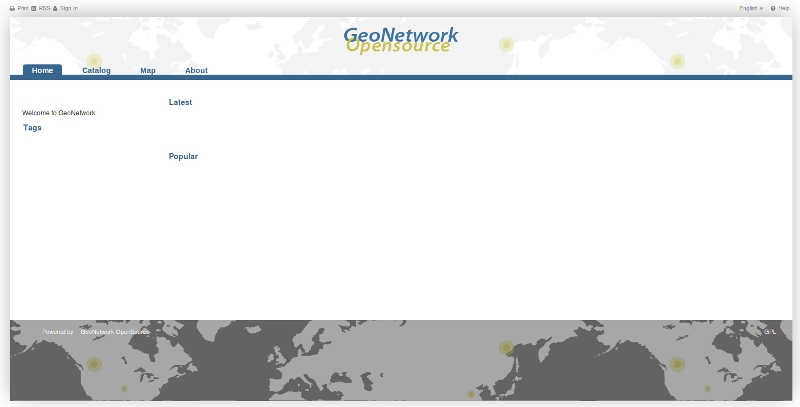
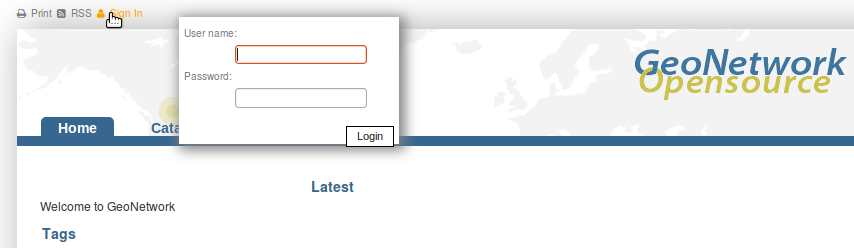
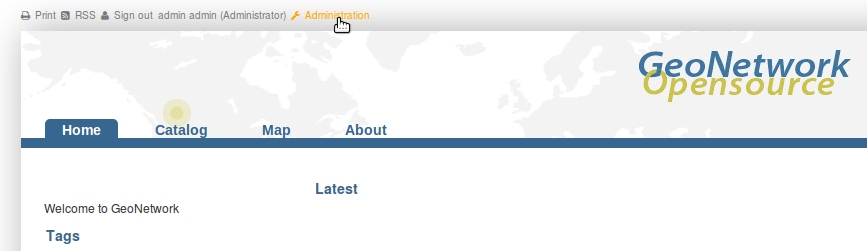
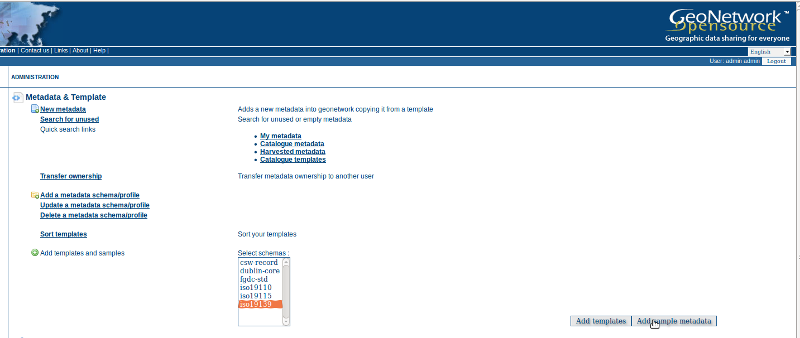
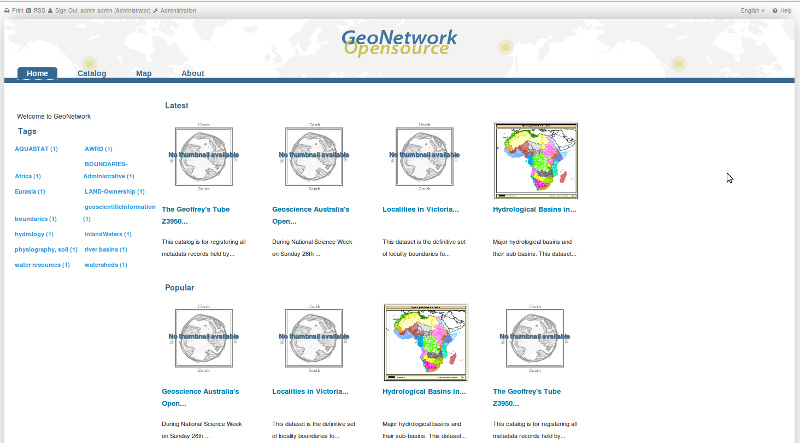
Se dispone de múltiples mecanismos para la búsqueda de mapas y otros datos geográficos dentro del catálogo. Esta guía le presentará los métodos principales: búsqueda simple, búsqueda experta, y búsqueda por categoría. Sea cual sea el método de búsqueda elegido, recuerde que los resultados mostrados dependerán de los privilegios asignados a su usuario y al grupo de trabajo al que pertenezca (más detalles al final de esta guía).
Note
El término genérico datos se utiliza para referirse a todo tipo de conjuntos de datos, mapas, tablas, documentos, etc. Se refiere pues a todo aquello susceptible de ser descrito en un registro de metadatos y de estar ligado a él.
La búsqueda simple permite buscar texto en cualquier campo del registro, como por ejemplo en las palabras clave, en los metadatos textuales o en la localización geográfica.
Búsquedas de texto libre.
Teclee un término de búsqueda en el campo ¿QUÉ?. Escriba aquí cualquier combinación de texto (texto libre). Utilice las comillas para delimitar un conjunto de palabras que deba hallarse exactamente en el mismo orden en que se indica.
El texto introducido y los operadores lógicos (‘and‘, ‘or‘, ‘not‘) no distinguen entre mayúsculas y minúsculas.

Campo de texto libre
Existen dos alternativas para definir el área geográfica en la que realizar la búsqueda:
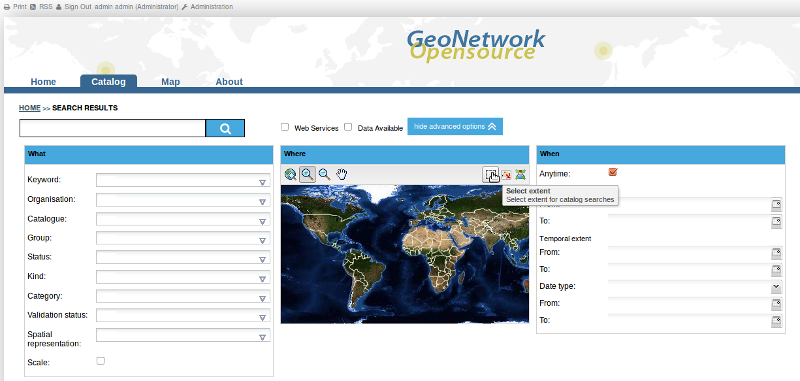
Selector de región
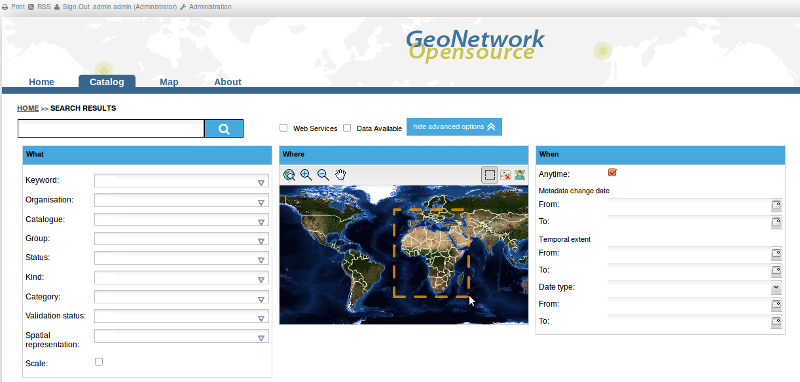
Selección interactiva del Área de Interés
Ambos tipos de búsqueda, de texto libre y por área geográfica, pueden combinarse para realizar búsquedas más restrictivas.
Clique el botón Buscar para mostrar los resultados.

El botón de búsqueda
Un método alternativo para realizar búsquedas en la base de datos de GeoNetwork desde la página principal es la búsqueda por Categoría. Se mostrará al usuario una lista de las categorías generales en las que se clasifican los datos: Aplicaciones, Audio/Vídeo, Casos de Uso y buenas prácticas, Conjuntos de datos, Directorios, Fotografías, Mapas & gráficos, Otros recursos de información, Recursos interactivos y Resúmenes de conferencias.
Para mostrar sólo los mapas, seleccione Mapas & gráficos. Se mostrará la lista de mapas disponibles. Para consultar todos los detalles de un mapa, clique sobre Página de Metadatos.

Búsqueda por Categoría
La opción de búsqueda experta funciona de forma similar a la búsqueda simple, pero permite ser más específico en los criterios de búsqueda, al proporcionar nuevos criterios de búsqueda: ¿QUÉ?, ¿PAÍS/REGIÓN?, ¿CUÁNDO?

Opciones de búsqueda experta
Para realizar una búsqueda experta, clique Experta, bajo el botón Buscar.

Mostrar las opciones de búsqueda experta
En la sección ¿QUÉ?, los criterios de búsqueda se refieren al contenido de los metadatos. En ellos, además de búsquedas de texto libre sobre todo el contenido, se puede buscar específicamente en los campos de Título o Resumen, así como establecer palabras clave para una búsqueda más restrictiva. Se puede indicar también el grado de similitud que se desea obtener entre los criterios de búsqueda indicados y el contenido en los resultados mostrados.

Sección “¿QUÉ?” en la búsqueda experta
La sección ¿PAÍS/REGIÓN? están relacionados con la extensión geográfica de los datos. En esta sección es posible dibujar el ámbito geográfico de interés o seleccionarlo de entre una lista de ámbitos predefinidos, del mismo modo que en la búsqueda simple. La sección de búsqueda experta añade la posibilidad de definir con más precisión una región que no esté disponible en la lista de ámbitos predefinidos, indicando las coordenadas geográficas exactas del rectángulo delimitador.

Sección “¿PAÍS/REGIÓN?” en la Búsqueda experta
Independientemente del método utilizado para definir el ámbito geográfico, puede seleccionarse una de las opciones del desplegable Tipo: igual, incluye, contiene, está totalmente fuera de. Si se utiliza este campo, debe prestarse especial cuidado al significado (y efecto) de cada una de las opciones:
La sección ¿CUÁNDO? proporciona la posiblidad de restringir la búsqueda a un período temporal, donde el rango puede estar referido a la fecha de los propios datos o a la de la catalogación de los mismos.

Sección “¿CUÁNDO?” en la búsqueda experta
Adicionalmente, la búsqueda experta permite Limitar los resultados a un catálogo de origen, una categoría, o un tipo de datos concreto.
Por último, puede elegir en Opciones el número de elementos por página de resultados. Seleccione el número de registros a mostrar en Resultados por página, o deje el campo en su valor por defecto (10).

Opciones adicionales de la búsqueda experta
El resultado de una búsqueda consiste una lista de los registros de metadatos que cumplen las condiciones indicadas. Para cada registro, la página de resultados muestra el título, un resumen y la lista de palabras clave. Dependiendo de los privilegios que hayan sido otorgados, pueden consultarse hasta cuatro secciones de metadatos, tal como se muestra a continuación.

Resultados de la búsqueda
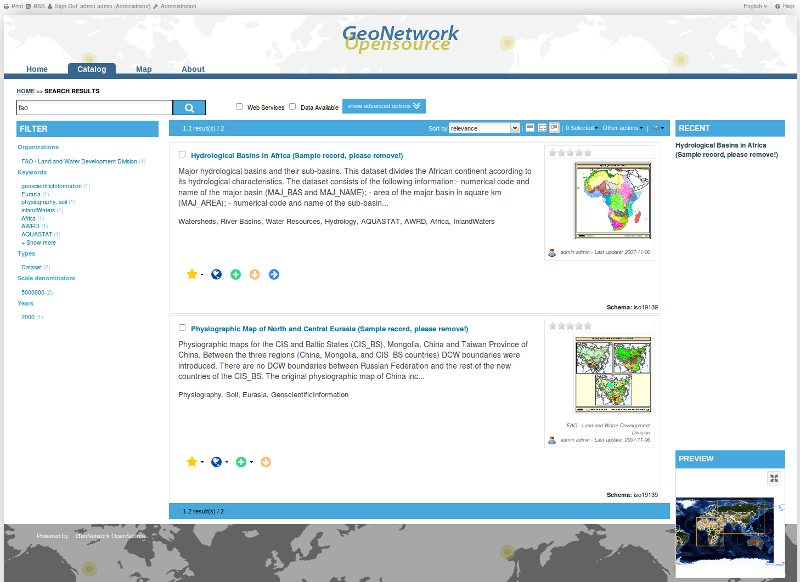
Un único resultado de búsqueda

Servicios disponibles relativos al recurso

El visualizador de mapas interactivo

Vista previa grande
GeoNetwork utiliza un sistema de Privilegios, Roles y Grupos de usuarios.
Cualquier usuario puede buscar y acceder sin restricciones a la información pública de un catálogo basado en GeoNetwork opensource. Para tener acceso a la información restringida o a la funcionalidad avanzada, se necesita una cuenta de usuario con la que identificarse. El administrador de GeoNetwork deberá proporcionarle esta cuenta de usuario.
Para identificarse, vaya a la página principal y escriba su nombre de usuario y su contraseña en los campos de la esquina superior derecha de la página. Clique el botón de Iniciar Sesión.
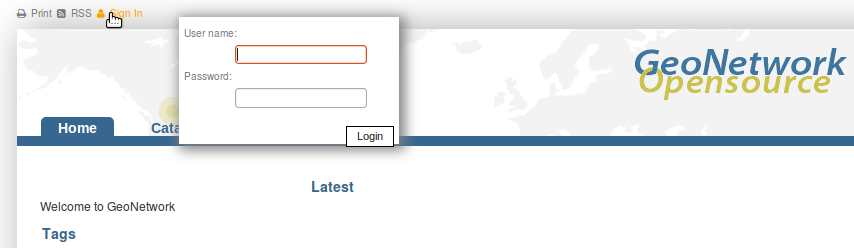
Iniciar Sesión
Privilegios. Dependiendo de los privilegios asignados al registro de metadatos, y a su rol como usuario registrado, será o no posible acceder a los metadatos de un recurso, descargarlo, o visualizar de forma interactiva los datos asociados.
Roles. Los usuarios con rol de Editor pueden crear, importar y editar registros de metadatos. También pueden cargar datos en el servidor y configurar los enlaces hacia los servicios interactivos de mapa.
Grupos de usuarios. Cada usuario registrado pertenecerá a un grupo de trabajo concreto, y será capaz de ver los datos vinculados a ese grupo.
Clique en el enlace ‘Ayuda’ en la cabecera de la página principal de GeoNetwork, o acceda directamente a la documentación siguiendo este enlace: http://localhost:8880/geonetwork/docs/eng/users/